كيفية استرداد الصور المحذوفة نهائياً على الأيفون
نشرت: 2024-10-15إذا فقدت صورًا مهمة عن طريق الخطأ، فربما تتساءل عنكيفية استعادة الصور المحذوفة نهائيًا على iPhone.
قد تشعر بالتوتر عندما تختفي الذكريات الشخصية، سواء كانت صور العطلة أو اللحظات العائلية أو المستندات المهمة التي قمت بتخزينها في معرض الصور الخاص بك.
ولكن قبل أن تشعر بالذعر، اعلم أن هناك طرقًا لمحاولة استعادة الصور المحذوفة نهائيًا، حتى لو بدت وكأنها اختفت نهائيًا.
دعونا نسير عبر الخيارات خطوة بخطوة.
بعض الحلول سهلة، والبعض الآخر قد يستغرق القليل من العمل، ولكن مع الصبر، هناك فرصة جيدة لاستعادة الصور مرة أخرى.
لماذا يتم حذف الصور وماذا يحدث لها
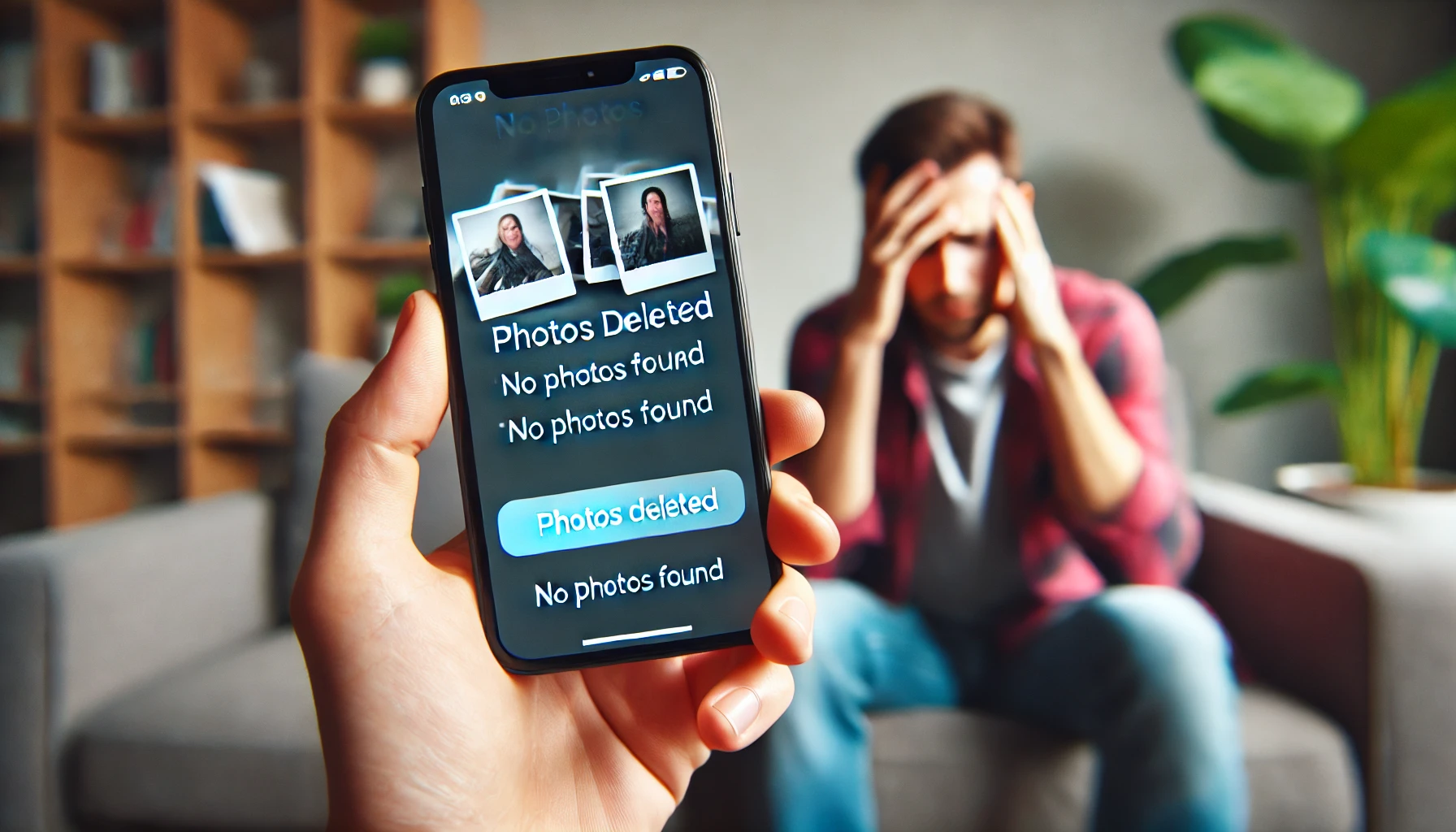
عندما تقوم بحذف صورة على جهاز iPhone الخاص بك، لا تتم إزالتها على الفور.
بدلاً من ذلك، ينتقل إلى مجلد يسمىالألبوم المحذوف مؤخرًا، حيث يبقى لمدة 30 يومًا.
وهذا بمثابة شبكة أمان، مما يتيح لك الوقت لاستعادة أي شيء قد تكون قمت بحذفه عن طريق الخطأ.
ولكن بعد مرور 30 يومًا، يتم مسح هذه الملفات من المجلد ويصبح استردادها أكثر صعوبة.
وحتى بعد "حذفها نهائيًا"، قد تظل بعض هذه البيانات موجودة على مساحة تخزين هاتفك، على الرغم من أنه لا يمكنك الوصول إليها بالوسائل العادية.
كلما زاد استخدامك لجهاز iPhone الخاص بك، زادت فرص استبدال هذه المساحة ببيانات جديدة، مما يجعل عملية الاسترداد أكثر صعوبة.
تحقق من المجلد المحذوف مؤخرًا
يجب أن تكون محطتك الأولى دائمًا هي الألبوم المحذوف مؤخرًا في تطبيق الصور.
يقوم هذا المجلد المحذوف مؤخرًاباستعادة الصور المحذوفة لمدة 30 يومًا قبل أن يتم محوها بالكامل.
للتحقق:
- افتحتطبيق الصور.
- قم بالتمرير لأسفل، ثم انقر فوق"المحذوفة مؤخرًا".
- إذا كانت صورك موجودة هناك، فانقر فوق"تحديد"واختر الصور التي تريد استعادتها.
- اضغط على"استرداد"لإعادتها إلى معرض الصور الخاص بك.
إذا تم حذف صورك مؤخرًا منذ أكثر من 30 يومًا، فلن تجدها هنا.
ولكن لا تقلق، فهناك طرق أخرى لمحاولة استعادة الصور المحذوفة نهائيًا.
الاسترداد من نسخة iCloud الاحتياطية
إذا قمت بتمكين النسخ الاحتياطية على iCloud، فقد تتمكن من استعادة الصور المحفوظة هناك.
يقوم iCloud من Apple تلقائيًا بعمل نسخة احتياطية لبياناتك ليلاً طالما أن جهاز iPhone الخاص بك متصل بشبكة Wi-Fi ومتصل بالكهرباء.
ومع ذلك، فإن الاستعادة من نسخة احتياطية على iCloud تعد عملية بسيطة لأنها تتطلب منك إعادة ضبط هاتفك.
فيما يلي كيفية استعادة جهاز iPhone الخاص بك باستخدام نسخة احتياطية على iCloud:
- تحقق من النسخة الاحتياطية على iCloudبالانتقال إلىالإعدادات> [اسمك] >iCloud>إدارة التخزين>النسخ الاحتياطية.
- تأكد من أن النسخة الاحتياطية تحتوي على استعادة الصور التي تحتاجها.
- انتقل إلىالإعدادات>عام>إعادةتعيين >مسح جميع المحتوياتوالإعدادات .
- بعد إعادة تشغيل جهاز iPhone الخاص بك، اتبع تعليمات الإعداد.
- عندما يُطلب منك ذلك، حدداستعادة من نسخة iCloud الاحتياطيةوقم بتسجيل الدخول إلىحساب iCloudالخاص بك .
ضع في اعتبارك أن الاستعادة من النسخة الاحتياطية ستؤدي إلى استبدال بياناتك الحالية بالنسخة الاحتياطية.
سيتم فقدان أي بيانات أو صور تم حفظها بعد إنشاء النسخة الاحتياطية.
حماية صورك باستخدام Locker: Photo Vault

في بعض الأحيان، تكون أفضل طريقة لاستعادة الصور المحذوفة نهائيًا هي تجنب فقدانها في المقام الأول.
Locker: Photo Vault هو تطبيق ممتاز لحماية صور iPhone المهمة من خلال الاحتفاظ بها في مجلد آمن ومخفي.
بهذه الطريقة، حتى إذا قمت عن طريق الخطأ بحذف الصور من معرض الصور الرئيسي الخاص بك، فإنها تظل آمنة داخل التطبيق.
الخزانة: يقدم Photo Vault:
- حماية بكلمة مرورللحفاظ على أمان صور iPhone الخاصة.
- مساحة تخزين مشفرةبحيث لا يتمكن أحد سواك من الوصول إليها.
- المجلدات المخفيةالتي لن تظهر في ألبوم الصور الرئيسي الخاص بك.
إذا قمت بتخزين صور iPhone الحساسة أو المستندات المهمة في Locker: Photo Vault، فلن تقلق بشأن حذفها عن طريق الخطأ مرة أخرى.
إنه حل استباقي لضمان أن ذكرياتك آمنة.
قم بتثبيت التطبيق اليوم من App Store للحصول على تجربة آمنة ومأمونة مجانًا.
استخدم برامج الاسترداد التابعة لجهة خارجية
إذا لم يكن لديك نسخة احتياطية على iCloud، فيمكن أن يكون برنامج الاسترداد منقذًا للحياة. يمكن لبعض البرامج الموثوقة فحص مساحة تخزين جهاز iPhone الخاص بك بحثًا عن آثار لاستعادة الصور المحذوفة مؤخرًا.
تعمل هذه الأدوات عن طريق توصيل جهاز iPhone بجهاز الكمبيوتر وإجراء فحص للعثور على الملفات القابلة للاسترداد .
بمجرد اكتمال الفحص، يمكنك معاينة الصور المحذوفة وتحديد الصور التي تريد استعادتها.
ومع ذلك، هذه الأدوات ليست مضمونة لاستعادة الصور المحذوفة نهائيًا، خاصة إذا تمت إضافة الكثير من البيانات الجديدة إلى جهاز iPhone الخاص بك بعد حذف صور iPhone.
استعادة الصور المحذوفة من نسخة iTunes الاحتياطية
إذا كنت تفضل عمل نسخة احتياطية لجهاز iPhone الخاص بك باستخدام iTunes، فيمكنك استعادة الملفات المحذوفة نهائيًا من نسخة احتياطية سابقة من خلال جهاز الكمبيوتر الخاص بك.
تعد النسخ الاحتياطية على iTunes مفيدة، خاصة إذا كنت لا تستخدم iCloud أو إذا كانت مساحة تخزين iCloud ممتلئة.
لاستعادة الصور المحذوفة نهائيًا من iTunes:

- قم بتوصيل جهاز iPhone الخاص بك بالكمبيوتر الذي استخدمته للنسخ الاحتياطي.
- افتح iTunesوانقر على أيقونة iPhone الخاص بك.
- ضمنملخص، انقر فوقاستعادة النسخة الاحتياطية.
- اختر النسخة الاحتياطية التي تحتوي على صورك المحذوفة وانقر فوق"استعادة".
تمامًا مثل استرداد iCloud، ستؤدي الاستعادة من iTunes إلى استبدال بياناتك الحالية بالنسخة الاحتياطية.
تأكد من عمل نسخة احتياطية لأي بيانات جديدة قبل الاستعادة.
هل الصور المحذوفة نهائيًا قد اختفت بالفعل إلى الأبد؟
في معظم الحالات، لا يزال من الممكن استرداد الصور المحذوفة التي تم وضع علامة "محذوفة نهائيًا" عليها حتى تحل البيانات الجديدة محل مساحة التخزين.
ولكن كلما طال الانتظار، أصبح الأمر أصعب. ولهذا السبب من المهم تجربة طرق الاسترداد بمجرد ملاحظة اختفاء الصور المحذوفة.
كشف استطلاع عام 2023 أن ما يقرب من 30% من مستخدمي iPhone يحذفون الصور عن طريق الخطأمرة واحدة على الأقل سنويًا.
وبينما يكون التعافي ممكنًا في كثير من الحالات، فإن أولئك الذين يتصرفون بسرعة لديهم فرصة أفضل بكثير للنجاح.
جدول المقارنة: طرق الاسترداد
| طريقة | صعوبة | فرصة النجاح | ما تحتاجه |
| المجلد المحذوف مؤخرًا | سهل | عالي (خلال 30 يومًا) | تطبيق الصور |
| النسخ الاحتياطي على iCloud | معتدل | عالي | تم تمكين النسخ الاحتياطي على iCloud |
| النسخ الاحتياطي اي تيونز | معتدل | عالي | كمبيوتر مزود بنسخة احتياطية من iTunes |
| برامج الاسترداد | صعب | معتدلة إلى منخفضة | الكمبيوتر وتطبيق الطرف الثالث |
| الخزانة: قبو الصور | سهل | الوقاية فقط | الخزانة: تطبيق Photo Vault |
الأفكار النهائية
إذا كنت لا تزال تتساءل عن كيفية استعادة الصور المحذوفة نهائيًا على iPhone، فإن أفضل رهان لك هو التصرف بسرعة.
ابدأ بالمجلد المحذوف مؤخرًا، وإذا لم ينجح ذلك، فتحقق من النسخ الاحتياطية على iCloud أو iTunes.
يعد برنامج الاسترداد خيارًا آخر، ولكنه ليس مضمونًا، خاصة إذا كانت البيانات الجديدة قد حلت محل ملفاتك القديمة.
ولمنع هذا التوتر في المستقبل، أوصي باستخدامLocker: Photo Vault.
إنها طريقة رائعة لتخزين الصور المحذوفة المهمة بأمان بحيث تكون محمية من الحذف غير المقصود.
بالإضافة إلى ذلك، فهو يمنحك راحة البال بمعرفة أن صورك الخاصة آمنة.
قد يكون فقدان الصور المحذوفة أمرًا صعبًا، ولكن مع قليل من الصبر والأدوات المناسبة، هناك دائمًا فرصة لاستعادة الصور المحذوفة نهائيًا.
الأسئلة المتداولة
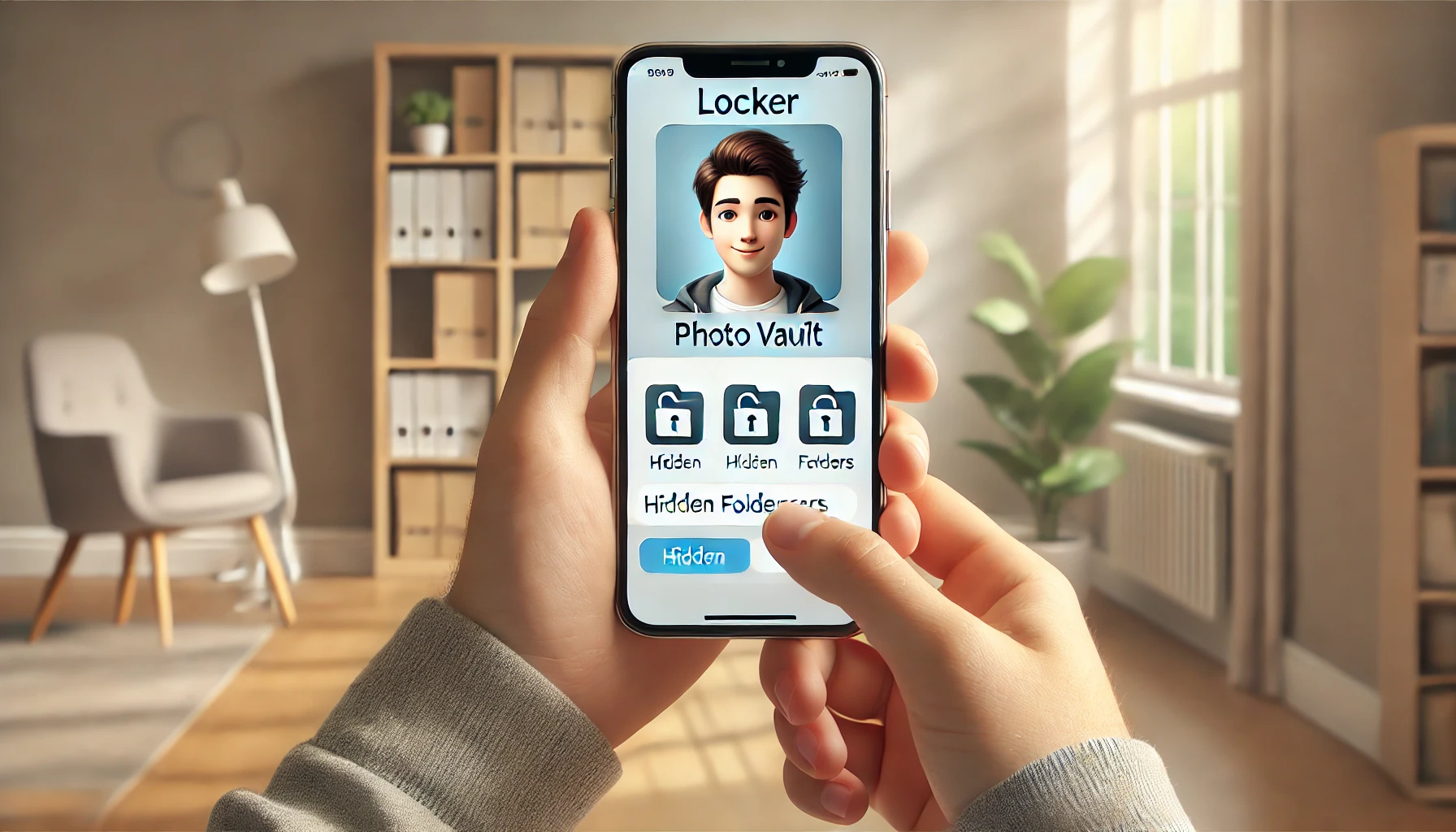
هل لا يزال بإمكاني استعادة الصور المحذوفة نهائيًا من جهاز iPhone الخاص بي؟
نعم، لا تزال هناك فرصة لاستعادة الصور المحذوفة نهائيًا، لكن ذلك يعتمد على بعض الأشياء.
إذا تم حذف الصور المحذوفة مؤخرًا ولم يقم هاتفك بتخزين الكثير من البيانات الجديدة، فقد تساعدك أدوات الاسترداد في استعادتها.
ومع ذلك، إذا تمت الكتابة فوق مساحة التخزين التي تحتوي على تلك الصور المحذوفة، فسيصبح الأمر أكثر صعوبة.
لتجنب التعامل مع هذا النوع من الصداع في المستقبل، أوصي بتخزين واسترجاع الصور المحذوفة في Locker: Photo Vault.
حتى إذا قمت بحذف الصور عن طريق الخطأ من معرض الصور الرئيسي الخاص بك، فإن استرداد الصور المحذوفة المحفوظة في Locker يظل آمنًا ومخفيًا ولا يمكن الوصول إليه إلا لك. إنها أفضل طريقة لحماية ما يهم.
هل يمكن للطب الشرعي استعادة صور iPhone المحذوفة نهائيًا؟
نعم، يمكن للطب الشرعي في كثير من الأحيان استعادة الصور المحذوفة نهائيًا والتي تبدو محذوفة نهائيًا، لكن هذه العملية معقدة وعادةً ما تكون غير متاحة للشخص العادي.
يستخدم الخبراء برامج متقدمة لفحص وحدة التخزين على مستوى عميق، واستعادة أجزاء من البيانات المحذوفة التي لم تتم الكتابة فوقها.
ومع ذلك، غالبًا ما يكون هذا مكلفًا ويستغرق وقتًا طويلاً، ويتم استخدامه عادةً في القضايا القانونية، وليس في محاولات التعافي الشخصية.
بالنسبة لمعظم الناس، الوقاية هي الخطوة الأكثر ذكاءً. إذا قمت بتخزين صور حساسة في Locker: Photo Vault، فلا داعي للقلق بشأن فقدانها أو الحاجة إلى مساعدة الطب الشرعي لاستعادتها.
فهو يمنحك التحكم في صورك الخاصة ويحافظ عليها في مأمن من الحذف غير المقصود.
كيفية استرداد الصور المحذوفة نهائيًا من الأيفون المفقود بدون نسخ احتياطي؟
إذا فقدت جهاز iPhone الخاص بك ولم يكن لديك نسخة احتياطية، فإن استعادة صورك تصبح صعبة. بدون نسخة احتياطية على iCloud أو iTunes، لن تتمكن من استعادتها باستخدام أدوات Apple.
في هذه الحالة، يعد Locker: Photo Vaultحلا رائعا إذا كنت قد قمت بتثبيته قبل أن تفقد جهازك.
إنه يبقي صورك مغلقة بأمان، ولأنها لا تعتمد على المعرض العادي أو iCloud، فلا داعي للقلق بشأن فقدانها حتى في حالة فقدان الهاتف.
إذا تم تثبيت Locker ومزامنته، فيمكنك تسجيل الدخول إلى حسابك من جهاز آخر والوصول إلى صورك المحمية بسهولة.
إنها طريقة رائعة لضمان أن تكون صورك المهمة في متناول يدك دائمًا، بغض النظر عما يحدث لهاتفك.
هل سيبقى حذف الصور من الأيفون على iCloud؟
نعم، سيؤدي حذف الصور من جهاز iPhone الخاص بك إلى حذفها أيضًا من iCloud إذا قمت بتشغيل iCloud Photos.
تتم مزامنة iCloud في الوقت الفعلي، مما يعني أن أي تغييرات تجريها على معرض iPhone الخاص بك، بما في ذلك عمليات الحذف، تنعكس في iCloud.
ومع ذلك، لاستعادة الصور المحذوفة والبقاء في الألبوم المحذوف مؤخرًالمدة 30 يومًا يمنحك بعض الوقت لاستعادة الصور المحذوفة إذا لزم الأمر.
لتجنب الحذف غير المقصود الذي يؤثر على هاتفك وiCloud، يعدLocker: Photo Vaultخيارًا أفضل.
قم بتخزين صورك المهمة والمستعادة في Locker، وستكون مخفية ومحمية، دون المزامنة مع iCloud أو المخاطرة بالحذف غير المقصود.
إنها طريقة ذكية لضمان أن ذكرياتك آمنة، بغض النظر عما يحدث على جهاز iPhone الخاص بك.
